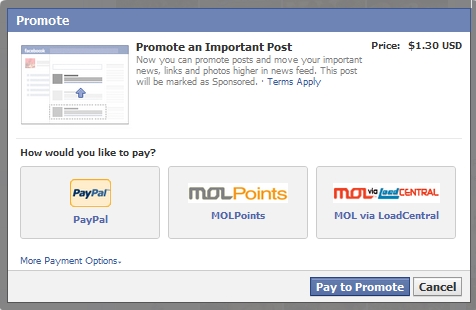ಚಿತ್ರಗಳಲ್ಲಿನ ಅನಗತ್ಯ ನೆರಳುಗಳು ಅನೇಕ ಕಾರಣಗಳಿಗಾಗಿ ಕಾಣಿಸಿಕೊಳ್ಳುತ್ತವೆ. ಇದು ಸಾಕಷ್ಟು ಮಾನ್ಯತೆ, ಬೆಳಕಿನ ಮೂಲಗಳ ಅನಕ್ಷರಸ್ಥ ಸ್ಥಾನ ಅಥವಾ ಹೊರಾಂಗಣದಲ್ಲಿ ಚಿತ್ರೀಕರಣ ಮಾಡುವಾಗ ಹೆಚ್ಚು ವ್ಯತಿರಿಕ್ತವಾಗಿರಬಹುದು.
ಈ ನ್ಯೂನತೆಯನ್ನು ಸರಿಪಡಿಸಲು ಹಲವು ಮಾರ್ಗಗಳಿವೆ. ಈ ಪಾಠದಲ್ಲಿ ನಾನು ಒಂದನ್ನು ತೋರಿಸುತ್ತೇನೆ, ಸರಳ ಮತ್ತು ವೇಗವಾಗಿ.
ಅಂತಹ ಫೋಟೋವನ್ನು ಫೋಟೋಶಾಪ್ನಲ್ಲಿ ತೆರೆದಿದ್ದೇನೆ:

ನೀವು ನೋಡುವಂತೆ, ಇಲ್ಲಿ ಸಾಮಾನ್ಯ ding ಾಯೆ ಇದೆ, ಆದ್ದರಿಂದ ನಾವು ನೆರಳನ್ನು ಮುಖದಿಂದ ಮಾತ್ರವಲ್ಲ, ಚಿತ್ರದ ಇತರ ಭಾಗಗಳನ್ನು ನೆರಳಿನಿಂದ "ಸೆಳೆಯುತ್ತೇವೆ".
ಮೊದಲನೆಯದಾಗಿ, ಹಿನ್ನೆಲೆ ಪದರದ ನಕಲನ್ನು ರಚಿಸಿ (CTRL + J.) ನಂತರ ಮೆನುಗೆ ಹೋಗಿ "ಚಿತ್ರ - ತಿದ್ದುಪಡಿ - ನೆರಳುಗಳು / ದೀಪಗಳು".

ಸೆಟ್ಟಿಂಗ್ಗಳ ವಿಂಡೋದಲ್ಲಿ, ಸ್ಲೈಡರ್ಗಳನ್ನು ಚಲಿಸುವಾಗ, ನೆರಳುಗಳಲ್ಲಿ ಅಡಗಿರುವ ವಿವರಗಳ ಅಭಿವ್ಯಕ್ತಿಯನ್ನು ನಾವು ಸಾಧಿಸುತ್ತೇವೆ.

ನೀವು ನೋಡುವಂತೆ, ಮಾದರಿಯ ಮುಖವು ಇನ್ನೂ ಸ್ವಲ್ಪ ಕಪ್ಪಾಗಿ ಉಳಿದಿದೆ, ಆದ್ದರಿಂದ ನಾವು ಹೊಂದಾಣಿಕೆ ಪದರವನ್ನು ಅನ್ವಯಿಸುತ್ತೇವೆ ವಕ್ರಾಕೃತಿಗಳು.

ತೆರೆಯುವ ಸೆಟ್ಟಿಂಗ್ಗಳ ವಿಂಡೋದಲ್ಲಿ, ಅಪೇಕ್ಷಿತ ಪರಿಣಾಮವನ್ನು ಸಾಧಿಸುವವರೆಗೆ ಕರ್ವ್ ಅನ್ನು ಸ್ಪಷ್ಟೀಕರಣದ ದಿಕ್ಕಿನಲ್ಲಿ ಬಗ್ಗಿಸಿ.

ಮಿಂಚಿನ ಪರಿಣಾಮವನ್ನು ಮುಖದ ಮೇಲೆ ಮಾತ್ರ ಬಿಡಬೇಕು. ಕೀಲಿಯನ್ನು ಒತ್ತಿ ಡಿ, ಡೀಫಾಲ್ಟ್ ಸೆಟ್ಟಿಂಗ್ಗಳಿಗೆ ಬಣ್ಣಗಳನ್ನು ಮರುಹೊಂದಿಸುವುದು ಮತ್ತು ಕೀ ಸಂಯೋಜನೆಯನ್ನು ಒತ್ತಿ CTRL + DELಬಾಗಿದ ಪದರದ ಮುಖವಾಡವನ್ನು ಕಪ್ಪು ಬಣ್ಣದಿಂದ ತುಂಬಿಸುವ ಮೂಲಕ.

ನಂತರ ನಾವು ಬಿಳಿ ಬಣ್ಣದ ಮೃದುವಾದ ಸುತ್ತಿನ ಕುಂಚವನ್ನು ತೆಗೆದುಕೊಳ್ಳುತ್ತೇವೆ,


20-25% ಅಪಾರದರ್ಶಕತೆಯೊಂದಿಗೆ,

ಮತ್ತು ಮತ್ತಷ್ಟು ಸ್ಪಷ್ಟಪಡಿಸಬೇಕಾದ ಪ್ರದೇಶಗಳನ್ನು ಮುಖವಾಡದ ಮೇಲೆ ಚಿತ್ರಿಸಿ.

ಫಲಿತಾಂಶವನ್ನು ಮೂಲ ಚಿತ್ರದೊಂದಿಗೆ ಹೋಲಿಕೆ ಮಾಡಿ.

ನೀವು ನೋಡುವಂತೆ, ನೆರಳುಗಳಲ್ಲಿ ಅಡಗಿರುವ ವಿವರಗಳು ಕಾಣಿಸಿಕೊಂಡವು, ನೆರಳು ಮುಖವನ್ನು ಬಿಟ್ಟಿತು. ನಾವು ಬಯಸಿದ ಫಲಿತಾಂಶವನ್ನು ಸಾಧಿಸಿದ್ದೇವೆ. ಪಾಠ ಮುಗಿದಿದೆ ಎಂದು ಪರಿಗಣಿಸಬಹುದು.